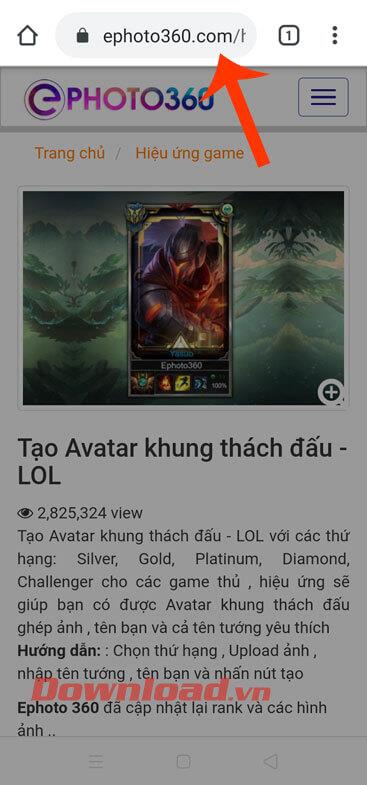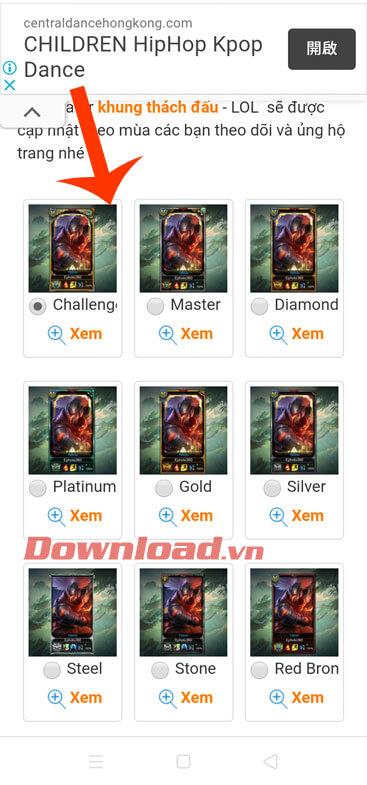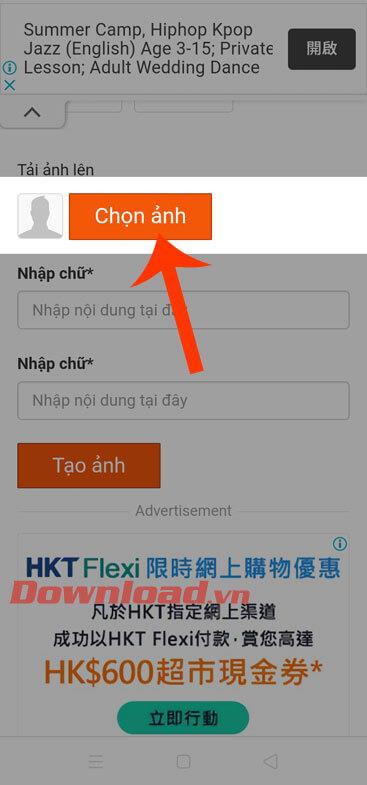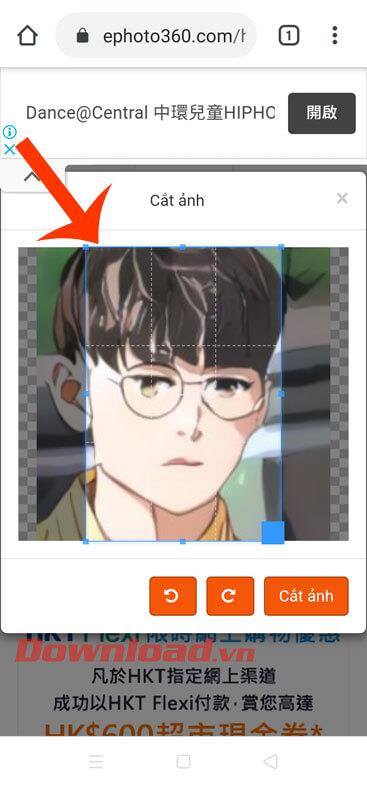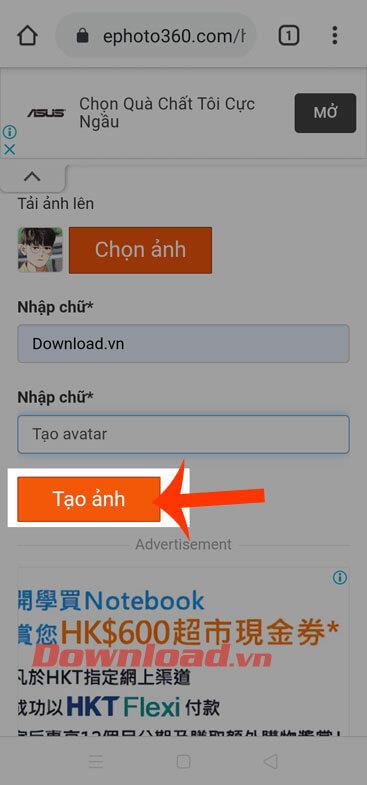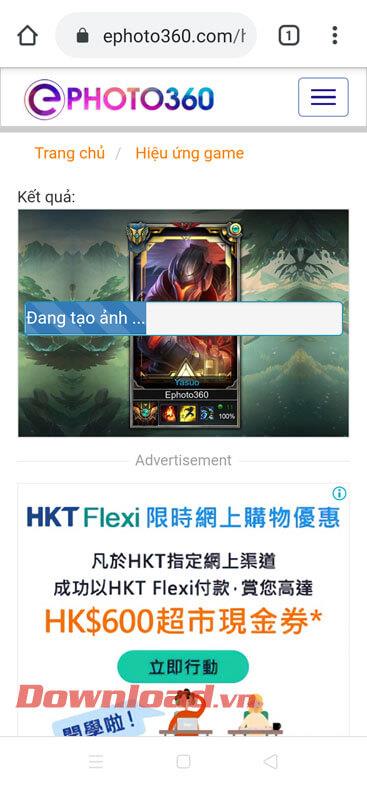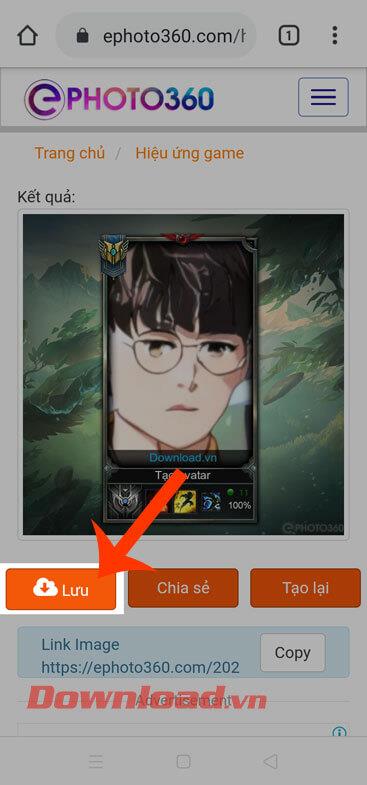League of Legendsเป็นเกมกลยุทธ์แอคชั่นความเร็วสูงที่หลายคนชื่นชอบในปัจจุบัน เพื่อช่วยให้ผู้เล่นเกมนี้สร้างภาพถ่ายที่น่าประทับใจซึ่งแสดงถึงกรอบความท้าทายของ League of Legends เพื่อแสดงให้เพื่อน ๆ ของพวกเขาเห็น
ด้านล่างนี้เป็นขั้นตอนง่ายๆ ที่ใช้เวลาเพียงไม่กี่นาทีในการ สร้างอวาตาร์เฟรมท้าทาย ของLeague of Legends ถัดไปDownload.vnขอเชิญคุณติดตามบทความ
คำแนะนำในการสร้างอวาตาร์เฟรมท้าทาย League of Legends
ขั้นตอนที่ 1:หากต้องการสร้างอวาตาร์เฟรมท้าทาย League of Legends ก่อนอื่นให้ไปที่ที่อยู่เว็บไซต์นี้:
https://ephoto360.com/hieu-ung-ve/tao-avatar-khung-thach-dau-lol-220.html
ขั้นตอนที่ 2:เลือกประเภทของกรอบรูปอวาตาร์เพื่อท้าทาย League of Legends
ขั้นตอนที่ 3:ถัดไปเลื่อนหน้าจอลง จากนั้นคลิก ปุ่ม เลือกรูปภาพ
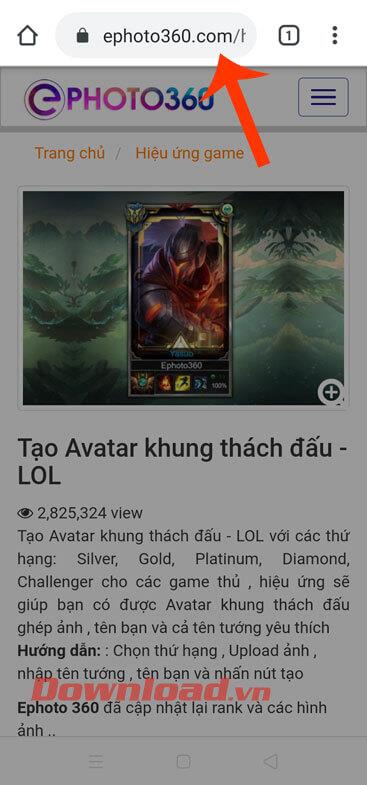
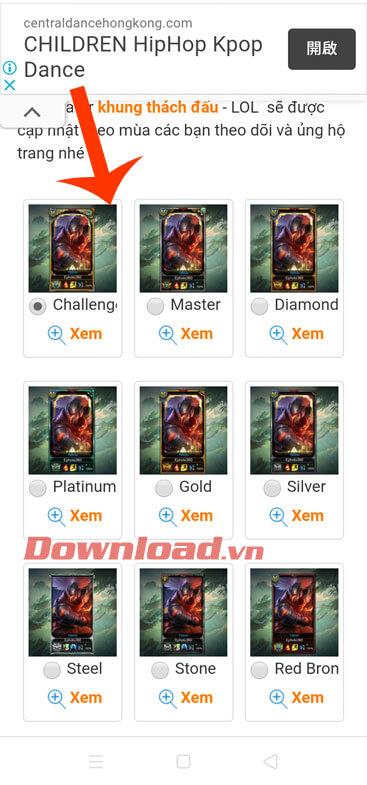
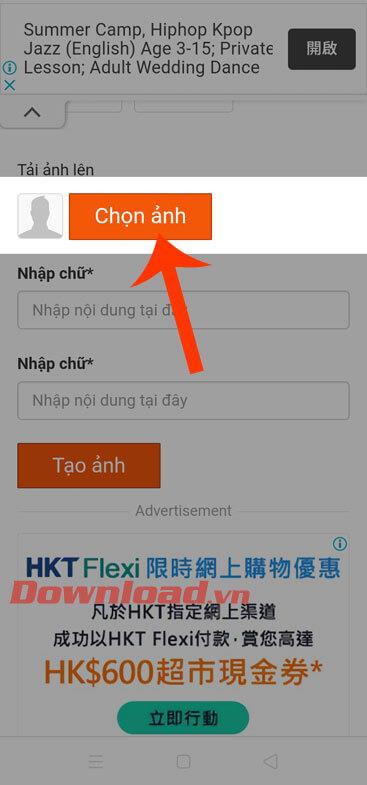
ขั้นตอนที่ 4: อัปโหลดรูปภาพจากนั้นแก้ไขขนาดแล้วกด ปุ่ม ครอบตัดรูปภาพ
ขั้นตอนที่ 5:เขียนเนื้อหาใน กล่อง ป้อนข้อความ ทั้งสอง ช่อง
- กล่องแรก:นี่คือที่ที่คุณกรอกชื่อและชุดของแชมป์เปี้ยน
- กล่องที่สอง:ชื่อบัญชีเกมของคุณ
ขั้นตอนที่ 6:จากนั้นคลิก ปุ่ม สร้างรูปภาพ
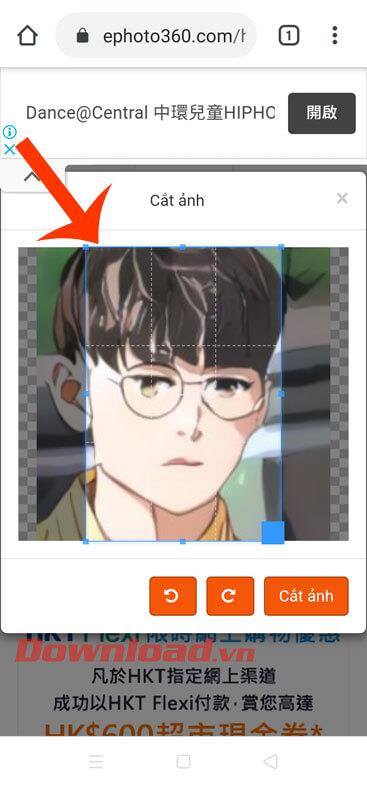

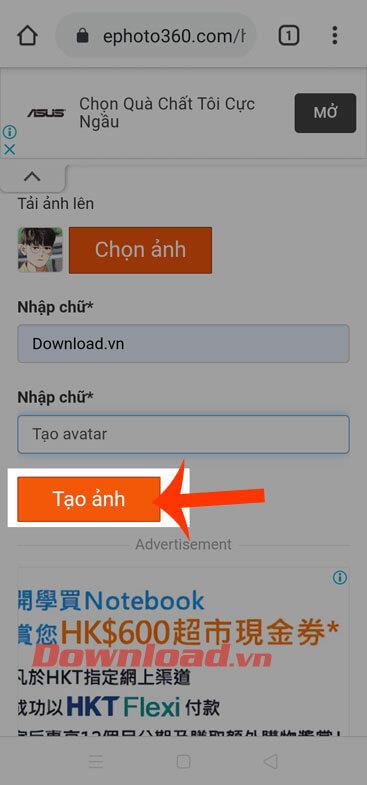
ขั้นตอนที่ 7:รอสักครู่เพื่อให้ระบบสามารถรวมภาพถ่ายเข้ากับกรอบการท้าทายของ League of Legends
ขั้นตอนที่ 8:หลังจากรวมภาพถ่ายลงในกรอบท้าทายเรียบร้อยแล้ว ให้คลิกปุ่มบันทึก
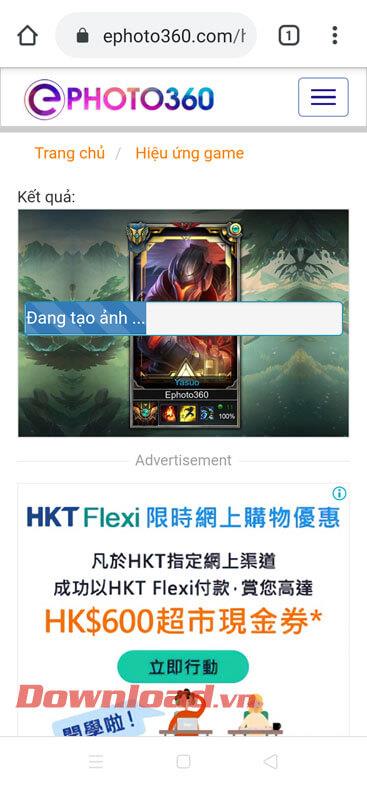
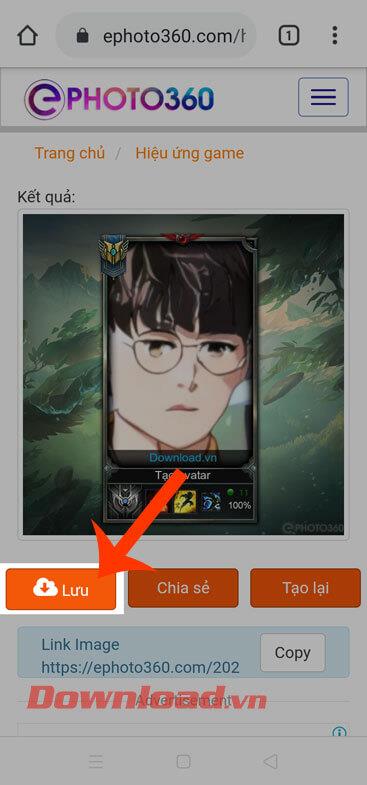
ขั้นตอนที่ 9:สุดท้ายไปที่แกลเลอรีบนโทรศัพท์ของคุณเพื่อตรวจสอบภาพและคุณสามารถแบ่งปันภาพให้เพื่อนของคุณดูได้

ขอให้คุณประสบความสำเร็จ!